- 시작할 때 오류 메시지가 표시되면 Sims 3를 플레이 할 수 없지만이 가이드가 도움이 될 것입니다.
- 이 가이드에는이 성가신 문제에 대한 최상의 수정 사항에 대한 정보가 포함되어 있습니다.
- 체크 아웃 심즈 오류 섹션에서 다른 심들을 위해 따라하기 쉬운 수정 사항을 확인하세요 계략.
- 좀 더 유용한 수정 사항과 매력적인 정보를 알아 보려면 광범위한 게임 허브.

다양한 PC 문제를 해결하려면 Restoro PC Repair Tool을 권장합니다.
이 소프트웨어는 일반적인 컴퓨터 오류를 복구하고 파일 손실, 맬웨어, 하드웨어 오류로부터 사용자를 보호하고 최대 성능을 위해 PC를 최적화합니다. 3 가지 간단한 단계로 PC 문제를 해결하고 바이러스를 제거하십시오.
이 소프트웨어는 일반적인 컴퓨터 오류를 복구하고 파일 손실, 맬웨어, 하드웨어 오류로부터 사용자를 보호하고 최대 성능을 위해 PC를 최적화합니다. 3 가지 간단한 단계로 PC 문제를 해결하고 바이러스를 제거하십시오.
- Restoro PC 수리 도구 다운로드 특허 기술 (특허 가능 여기).
- 딸깍 하는 소리 스캔 시작 PC 문제를 일으킬 수있는 Windows 문제를 찾습니다.
- 딸깍 하는 소리 모두 고쳐주세요 컴퓨터의 보안 및 성능에 영향을 미치는 문제 해결
- Restoro는 0 이번 달 독자.
Sims 3는 최고 중 하나입니다 계략 시리즈에서. 그러나 일부 플레이어는 심즈 3 시작 오류에 대해 EA 포럼에 게시했습니다.
해당 문제에 대한 오류 메시지는 다음과 같습니다. 시작하는 동안 오류가 발생했습니다. 따라서 게임에서 해당 오류 메시지가 표시 될 때 사용자는 Sims 3를 시작할 수 없습니다.
Sims 3에서 시작 문제가 발생하는 동안 오류를 수정하려면 어떻게해야합니까?
1. 관리자 권한으로 게임 실행
- 마우스 오른쪽 버튼으로 클릭 심즈 3 런처를 선택하고 속성.
- 클릭 적합성 바로 아래에 표시된 탭.
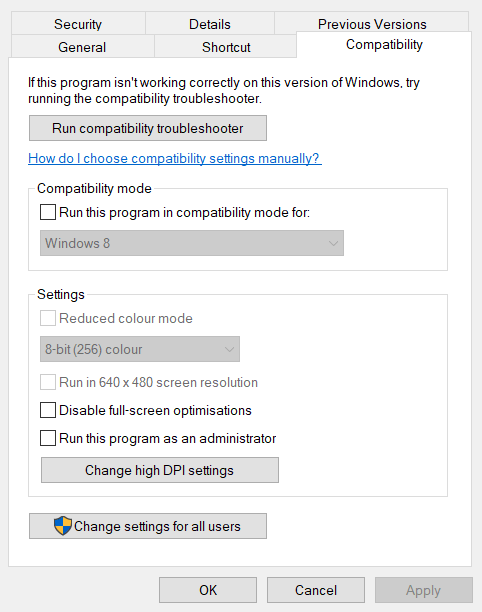
- 선택 이 프로그램을 관리자로 실행 확인란.
- 클릭 대다 단추.
- 선택 확인 종료 옵션.
2. Sims 3의 캐시 파일 삭제
- Sims 3의 캐시를 지우면 거기에서 손상된 파일이 지워질 수 있습니다. 그렇게하려면 Windows + E 핫키.
- 선택 보기 탭.
- 선택 숨겨진 항목 선택권.
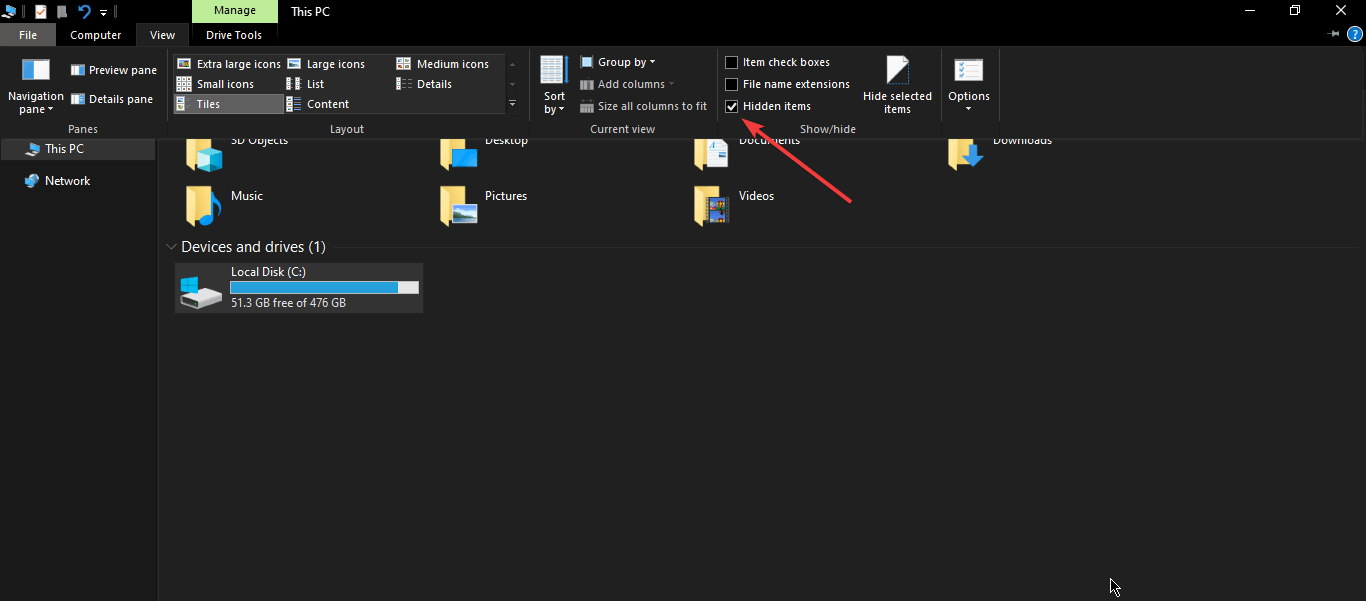
- 그런 다음 파일 탐색기에서 사용자 폴더를 엽니 다.
- 딸깍 하는 소리 AppData 해당 폴더를 엽니 다.
- 열기 현지 폴더.
- 열기 심즈3 폴더.
- 프레스 Ctrl + A Sims 3 폴더의 모든 항목을 선택합니다.
- 딸깍 하는 소리 지우다 에 홈 탭.
3. 게임 모드 삭제
- Sims 3 시작 오류는 모드 충돌로 인한 것일 수 있습니다. 게임 모드를 삭제하려면 파일 탐색기.
- 다음으로이 폴더 경로를 엽니 다.
C: 프로그램 파일 (x86) Electronic ArtsThe Sims 3Mods 패키지. - 눌러 Ctrl + A 패키지 폴더의 모든 컨텐츠를 선택하는 키보드 단축키.
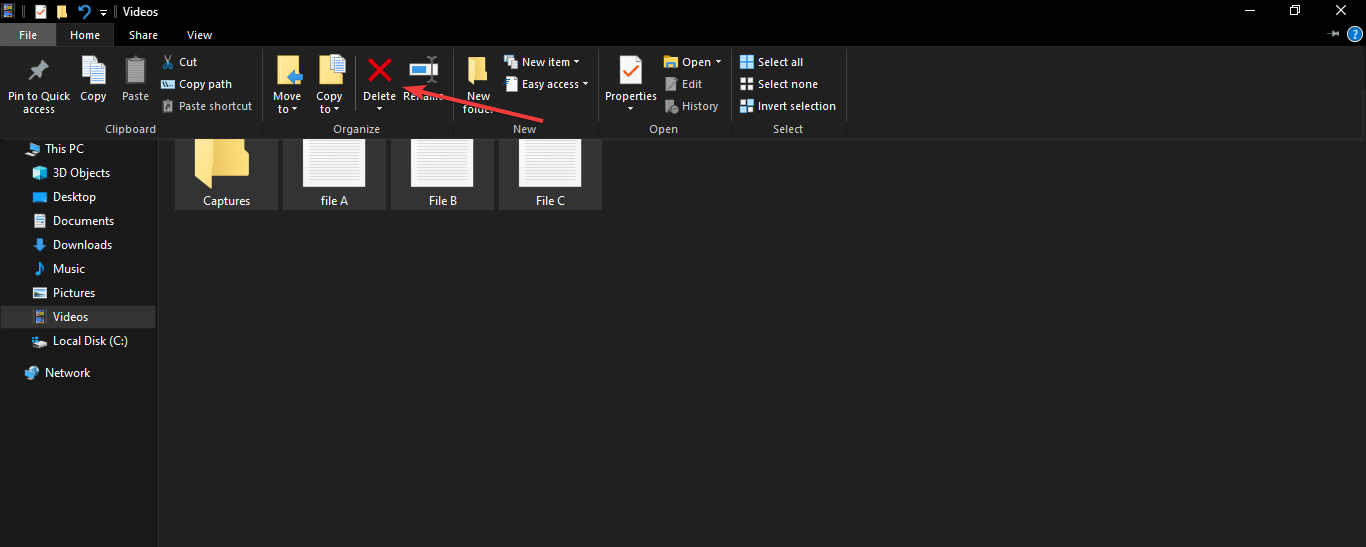
- 눌러 지우다 버튼을 눌러 선택한 폴더 내용을 지 웁니다.
4. 심즈 3 재설치
- 일부 사용자는 Sims 3를 다시 설치해야 할 수 있습니다. 그렇게하려면 Origin 게임 클라이언트 소프트웨어를 엽니 다.
- 다음으로 도서관 Sims 3를 선택합니다.
- 눌러 설정 심즈 3 버튼 (톱니 바퀴 아이콘 포함).
- 선택 제거 선택권.
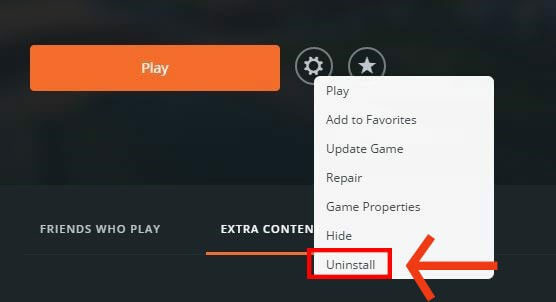
- 눌러 예 버튼을 눌러 대화 상자 창이 열리는 지 확인합니다.
- Sims 3를 다시 설치하기 전에 Windows를 다시 시작하십시오.
- 마지막으로 Sims 3를 EA 웹 사이트 다시 설치하십시오.
5. 확장 레지스트리 키 삭제
- Sims 3를 다시 설치해도 오류가 해결되지 않으면 게임 확장을위한 레지스트리 키 중 일부를 삭제해야 할 수 있습니다. Windows 10의 시작 메뉴를 마우스 오른쪽 버튼으로 클릭하고 운영.
- 열려면 레지스트리 편집기, 유형 Regedit 에 운영 클릭 확인.
- 다음으로이 레지스트리 키를 엽니 다.
HKEYLOCAL_MACHINESoftwareWOW6432NodeSims.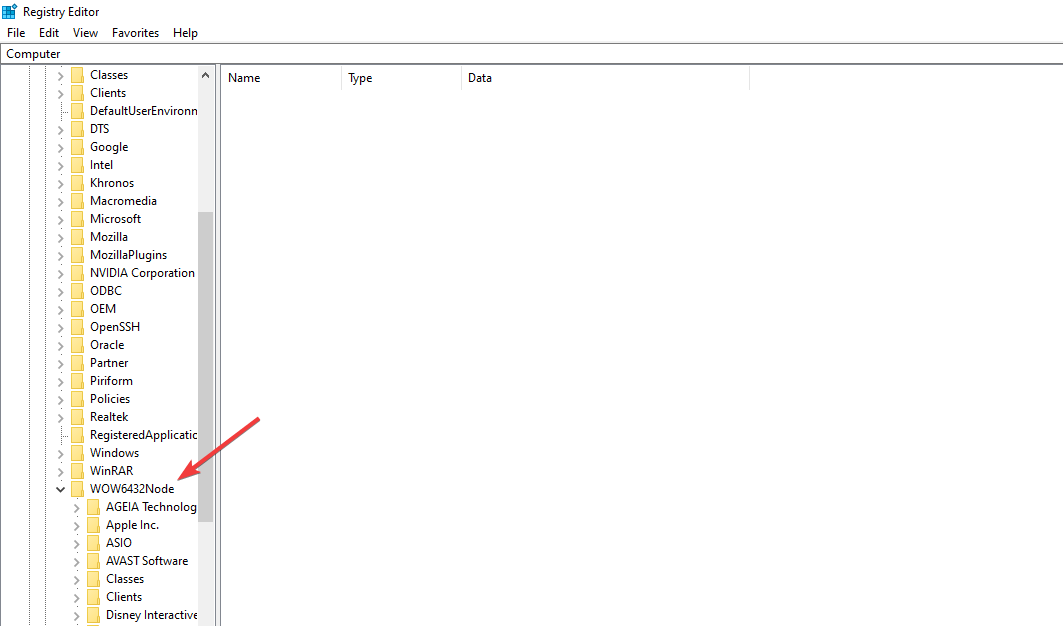
- 필요하지 않은 Sims 3 확장 레지스트리 키를 마우스 오른쪽 버튼으로 클릭하고 선택하여 삭제하십시오. 지우다.
이는 시작 오류 중 심즈 3의 오류에 대해 확인 된 수정 사항 중 일부입니다. 따라서 위의 수정으로 대부분의 사용자에게 문제가 해결 될 가능성이 매우 높습니다.
 여전히 문제가 있습니까?이 도구로 문제를 해결하세요.
여전히 문제가 있습니까?이 도구로 문제를 해결하세요.
- 이 PC 수리 도구 다운로드 TrustPilot.com에서 우수 등급 (이 페이지에서 다운로드가 시작됩니다).
- 딸깍 하는 소리 스캔 시작 PC 문제를 일으킬 수있는 Windows 문제를 찾습니다.
- 딸깍 하는 소리 모두 고쳐주세요 특허 기술 문제를 해결하는 방법 (독자 전용 할인).
Restoro는 0 이번 달 독자.
자주 묻는 질문
Sims 3는 EA 포럼에서 오류를보고 한 유일한 게임입니다. 따라서 심즈 3 오류 인 것 같습니다.
관리자 권한으로 게임을 실행하는 것은 가능한 해결 방법이므로이 기능을 사용할 수없는 경우 관리자 권한을 설정하는 동안 문제를 다루는 종합 가이드.
예, 저장된 Sims 3 게임은 Origin 게임 저장 백업 안내서.
![Sims 3에서 오류 코드 12를 수정하는 방법 [전체 가이드]](/f/f2426708d9aec3c38ffc3c7ddbdf2d98.png?width=300&height=460)